Недавно я получил эту работу, поэтому, хотя я бы разделил:
Отправка всей исходящей почты в Отправленные папки с postfix и cyrus imap.
Сделайте postfix отправьте копии экземпляров всех исходящих писем на специальную "отправленную" почтовая учетная запись. Используйте сито на этой специальной учетной записи, чтобы перенаправить все электронные письма в папку "Отправленные", связанные с учетной записью.
Создайте учетную запись пользователя электронной почты для отправленных
Самый простой способ сделать это - создать новую учетную запись unix для отправленных, установка оболочки в /bin/false, чтобы никто не мог регистрироваться в:
Host$ sudo useradd sent host$ sudo chsh -s /bin/false sent
Настроить imap для отправленного пользователя
Используя cyradm, мы создаем новый почтовый ящик (т.е. пользователь) и даем этому пользователю добавить доступ ко всем нашим папкам "Отправленные" imap:
Host$ $ cyradm -user cyrus localhost
Password:
Создайте сито script для отправленной учетной записи
Этот script перенаправляет всю входящую электронную почту на отправленную учетную запись, на Отправлена папка в папке "Входящие" отправителей.
Мой script называется sent.sieve и выглядит примерно так:
# Sieve script for sent. If outgoing email is bcc"ed to this account, # this sieve script will redirect it to the sender Sent folder require ["fileinto"]; if address:is:localpart "From" "userx" { fileinto "user.userx.Sent"; } elsif address:is:localpart "From" "usery" { fileinto "user.usery.Sent"; } elsif address:is:localpart "From" "userz" { fileinto "user.userz.Sent"; }
Вам нужно будет ввести запись для каждого из ваших пользователей (userx, usery, userz в примере выше). Я не смог найти лучший способ сделать это. Предложения приветствуются [email protected]
Установите сито script следующим образом:
Host$ sieveshell localhost -user=sent -a=cyrus
Password:
Настроить сопоставление bcc для postfix
В постфиксном каталоге (/etc/postfix на debian) создайте файл с именем bcc_map выглядит следующим образом:
# copy all locally sent mail to the sent account @yourdomain.com [email protected]
Скомпилируйте это в хэш файл постфикса, используя:
Host$ sudo postmap bcc_map
Добавьте следующую конфигурацию в файл конфигурации postfix main.cf:
Sender_bcc_maps = hash:/etc/postfix/bcc_map
И сделайте postfix перезагрузите его конфигурацию:
host $sudo/etc/init.d/postfix reload
Тестирование и отладка
Отправьте письмо и проверьте, что оно скопировано в папку Sent.
В случае возникновения проблем вы должны проверить журналы cyrus и postfix (все регистрируются на /var/log/syslog на моем хосте debian). Опечатки и неправильные разрешения доступа обычно приводят к тому, что некоторые подсказки отправляются на журналы.
Помните, как в старой доброй песни поётся «Письмецо в конверте погоди - не рви… »? Многие в ответ сразу скажут: «Так это ведь, когда было? Сейчас же ведь почта электронная!». Конечно, так и есть. Собственно, «порвать» или совершить какие-либо другие физические действия над виртуальным посланием невозможно. Но это лишь нюансы. E-mail, как и его старший собрат, почтовое отделение, исправно во все точки земного шара разносит адресатам «весточки» - весёлые, грустные, задумчивые, интересные и, конечно же, романтические.
Всё-таки грех такой технологией не пользоваться, согласитесь! Только, конечно, если нет маниакальной одержимости писать адресату письма исключительно шариковой ручкой и непременно мелким подчерком. Хотя таких нынче единицы.
Итак, уважаемый читатель, эта статья поможет вам отправить письмо по электронной почте на популярных в Сети сервисах - Gmail, Yandex и Mail.ru.Также вы узнаете из неё о том, как можно послать анонимное письмо и выполнить отправку документа непосредственно в текстовом редакторе Word.
Как правильно отправить письмо?
Чтобы отправить электронную почту, в независимости, от выбранного сервиса, необходимо выполнить практически одинаковый набор действий. Да, и не забудьте! У вас должен быть зарегистрирован аккаунт на сайте почты. Если такового нет, ознакомьтесь на нашем сайте с руководствами по созданию e-mail. Эта процедура выполняется легко и просто.
Gmail
Отправка
1. На странице профиля, в левом верхнем углу, щёлкните красную кнопку «Написать».
2. В первой строке формы напечатайте адрес почтового ящика получателя. Также вы можете выбрать пользователя из адресной книги (списка сохранённых адресов), кликнув слово «Кому».


3. Во второй строке подпишите письмо: укажите своё имя или инициалы, чтобы получателю сразу стало понятно, от кого пришло онлайн-послание.
Если вы хотите прикрепить к тексту заявление или какой-либо документ, хранящийся на Google.Диске, клацните его иконку в нижней панели, перейдите в хранилище и выберите необходимый файл. А вот если, к примеру, требуется загрузить отсканированный текст в формате PDF c компьютера, тогда клацните «скрепку».

Также вы можете отредактировать текст послания, придать ему красивый вид (Важный момент! Особенно, если вы рассылаете коммерческое предложение со ссылкой или архивом!). Для выполнения этой процедуры нажмите кнопку «A» (самая первая в панели, слева). А затем в дополнительном блоке выберите необходимую функцию - «выделение жирным, курсивом», «настройка шрифта», «создание списка» и т.д.

Написать ответ
Когда письмо, архив, заявление либо какой-другой документ получены и нужно срочно отослать ответ адресату, кликните один раз левой кнопкой под текстом послания в поле «Нажмите здесь… » и заполните форму вышеописанным способом.

Рассылать электронные «весточки» на Gmail можно и с Checker Plus for Gmail - аддона, предназначенного для мониторинга входящей корреспонденции. Делается это так:
1. Кликните иконку чекера в браузере.

2. В открывшейся панели нажмите кнопку «карандаш».
3. Заполните поля открывшейся формы для отправки.
Yandex
Отправка
1. В профиле Яндекс.Почта, в ряду кнопок над списком сообщений, нажмите «Написать».

2. В строчке «Кому» напечатайте e-mail получателя, в «Тема» можно создать заголовок письма.
3. Наберите текст и при необходимости отредактируйте его при помощи функциональной панели над полем (шрифт, цвет, выравнивание, смайлики).
Совет! Если допустили ошибку при наборе, клацните кнопку «стрелочка влево», чтобы отменить операцию.
4. Чтобы отправить с письмом архив, видео или аудиофайл, хранящийся на ПК, нажмите кнопку «Прикрепить» и закачайте необходимый контент. Для загрузки данных с хранилища Яндекс.Диск нажмите рядом с этой же кнопкой иконку «Летающая тарелка».

5. Когда всё будет готово, кликните «Отправить» (можно нажать любую из кнопок - вверху и внизу формы).
Написать ответ
Клацните поле под полученным сообщением, и на дисплее сразу же откроется форма с указанным адресатом (автором письма).

В браузерном расширении Яндекс для чтения писем есть совершенно такая же кнопка «Написать», как и в профиле на сайте. Нажмите её и введите все необходимые данные: адрес получателя, сообщение и, если нужно, загрузите файлы. А если у вас возникнет вопрос «Почему не отправляется послание?», проверьте форму на правильность заполнения, возможно, вы некорректно указали e-mail, а также просмотрите настройки интернет-соединения.

Mail.ru
Отправка
1. Перейдите в раздел «Почта».
2. Клацните «Написать письмо» (кнопка, расположена над разделами корреспонденции).

3. Заполните поля «Кому» (e-mail адресата) и «Тема» (заголовок письма).
4. Напечатайте письмо, отредактируйте его посредством функциональной панели, находящейся над полем.

Чтобы отправить файл (например, сканированный отчёт), нажмите опцию «Прикрепить» для загрузки данных с ПК или иконку «Облако», для предоставления ссылки на документы, находящиеся в удалённом хранилище Mail.ru.
5. Нажмите «Отправить».
Написать ответ
Чтобы оперативно отослать ответ на полученное сообщение, над его текстом нажмите кнопку «Ответить». Затем заполните форму в вышеописанном порядке.

Клацните иконку аддона Mail.ru. В списке нажмите письмо, на которое необходимо дать ответ. В открывшейся вкладке воспользуйтесь опцией «Отправить».

Как отослать текстовый документ в редакторе Word?
Эту операцию можно выполнить лишь только в том случае, если на вашем компьютере установлен почтовый клиент (например, Thunderbird, eM Client, Windows Live Mail и т.д.).
Способ №1: быстрая отправка
- Щёлкните по документу Word правой кнопкой.
- В контекстном меню выберите: Отправить → Адресат.
- В клиенте укажите адресата и активируйте отправку текстового файла.

Способ №2: выбор формата
1. Откройте подготовленный документ в Word.

3. Выберите формат:
- «Отправить как вложенные» - полноценная копия документа в виде вложения;
- «… как PDF» - текстовый документ отсылается в формате PDF;
- «… как XPS» - вложение в формате XPS с сохранением настроек форматирования.

Как анонимно послать сообщение адресату?
Если вы хотите скрыть свой e-mail, воспользуйтесь специальным онлайн-сервисом. В Сети можно встретить огромное количество сайтов предоставляющих эту услугу, но мы рассмотрим в рамках это статьи наиболее популярные.
(send-email.org)
Каждое сообщение отправляет с другого e-mail (автоматически генерирует адреса). Но всё-таки предоставляет возможность пользователю указать свои «координаты».

(http://www.theanonymousemail.com)
Чтобы на этом сервисе сделать анонимную рассылку необходимо зарегистрироваться и указать свой настоящий e-mail (в сообщении он отображаться не будет).

(https://www.guerrillamail.com/)
Сайт предоставляет пользователю временный e-mail сроком на 1 час. В нём можно отправлять и читать сообщения. В любой момент почтовый ящик можно удалить.

Удобного и безопасного вам пребывания онлайн! О том, .
Инструкция
Зайдите в почтовый ящик и создайте новое письмо . Введите первую букву адреса, и у вас откроется список получателей, у которых с нее начинается название почтового ящика. Выберите из них нужный е-мейл и щелкните на нем мышкой. В соответствующем окошке появится адрес и после него. Аналогично повторите ввод данных для остальных получателей. Добавьте тему послания, текст самого письма и необходимые вложения. После того как вы закончите оформление, нажмите кнопку «отправить». Ваше письмо получат все владельцы перечисленных почтовых адресов. Правда, каждый из них будет знать, что он - не единственный получатель.
Воспользуйтесь возможностями адресной книги. На разных почтовых сервисах эта услуга реализована по-своему, но по одной логике. В конце строки «кому» есть значок, обозначающий адресную книгу. В нее автоматически добавляются адреса, которым вы уже посылали сообщения. Нажмите на символ, чтобы перед вами открылся весь список. Поставьте галочки напротив тех, кого вы хотите добавить в получатели данного письма. Нажмите кнопку «добавить выбранных». Отмеченные адреса появятся в строке «кому».
Введите нужные данные вручную. Это придется сделать, если вы раньше не отправляли письма по этим адресам. Необходимо разделять каждый из них запятой и пробелом. Например: [email protected], postnam@mail, [email protected].
Учтите, что в адресной строке может поместиться не более 25 адресов. Если вы намерены отослать данное сообщение большему числу лиц, используйте поля «копия» и «скрытая копия».
Добавляйте получателей в строку «скрытая копия», если хотите, чтобы остальные получатели не знали, что вы отсылаете это письмо не только им. Сточка появится, если кликнуть на предложение «показать все поля» или на соответствующую надпись над строкой «кому». Этот способ имеет существенный недостаток: адресаты могут не получить ваши отправления. Роботы почтовых систем, сражающиеся со спамом, удаляют такие письма.
Войдите в настройки почтового ящика и создайте с текстом, который вы хотите отправить многим получателям. А теперь вручную для каждого адреса создайте письмо , введите получателя и выберите тему. Ее достаточно ввести один раз, и дальше она будет появляться в выпадающей строке. Прикрепите файл, если необходимо, и нажмите «отправить». Этот метод позволяет избежать спам-фильтров и добиться впечатления, что вы пишите именно этому человеку. Заодно максимально уменьшает количество ручной работы.
Воспользуйтесь специальными программами для массовой рассылки писем. Они позволяют отсылать до нескольких сотен сообщений в минуту и максимально упрощают все этапы написания писем. Выберите наиболее подходящую вам программу и скачайте ее с одного из тематических сайтов.
Источники:
- Оружие массового оповещения. Как организовать собственную рассылку
- как отправить сообщение нескольким адресатам
- Персонализация писем для массовых рассылок с помощью
Массовая рассылка – возможность отправлять письмо сразу нескольким получателям – особенно полезна, когда нужно отослать поздравления либо приглашения, или разослать пресс-релиз. Такой функцией обладают многие почтовые серверы, и для ее использования достаточно выхода в интернет.
Инструкция
Чтобы отправить письмо одновременно нескольким адресатам , которые уже есть в списке ваших контактов, откройте электронную почту (алгоритм рассылки писем нескольким адресатам идентичен во многих почтовых программах). Нажмите на вкладку «Написать письмо» и заполните поля для создания нового сообщения: его тему и сам текст.
Выберите ссылку «Добавить» либо изображение записной книжки. Тем самым вы загрузите список адресной книги, в которой отметьте галочкой тех, кому нужно отправить письмо. Вновь нажмите на «Добавить» или просто щелкните по свободному полю.
В адресной строке «Кому» появится перечень всех введенных адресов. Нажмите на «Отправить», и пользователи получат ваше письмо. Однако помимо письма они увидят в строке «Кому» и адреса всех остальных получателей.
Если вы хотите скрыть от получателей, что применили функцию массовой рассылки, воспользуйтесь одним из двух способов. После заполнения темы и текста письма введите имя получателя в ячейке «Кому», а затем нажмите на ссылку «Скрытая копия». Под ячейкой появится дополнительное пустое поле, в котором выберите нужных адресатов, воспользовавшись предыдущим методом. Вновь нажмите на «Отправить». Ваше письмо будет отослано всем получателям, хотя это не гарантирует факт его получения. Роботы многих почтовых систем рассматривают такие письма как спам и нередко удаляют.
Во избежание попадания письма в спам-фильтр отправляйте сообщения через «Черновик». Введите тему и текст в соответствующие поля, а затем нажмите на ссылку «Сохранить как черновик». Перейдите в раздел «Черновик» в левой стороне страницы и нажмите на сохраненное письмо. Перед вами появится шаблон письма, в котором не проставлен лишь адрес получателя. Введите вручную нужную электронную почту и нажмите на «Отправить», после чего вернитесь в раздел «Черновик» и повторите процедуру для каждого нового пользователя.
Видео по теме
Источники:
- как отправить письмо из черновика в 2019
Бывает так, что необходимо отправить несколько сообщений за один раз. Обычно так распространяются анекдоты, объявления и прочая информация. Для этого есть специальные сервисы и программы. Они в один миг отправят ваши сообщения.

Вам понадобится
- - компьютер;
- - интернет;
- - программа ePochta Mailer 4.2
- - в дополнение программа ePochta Subscription Manager
Инструкция
Например, вы можете зарегистрироваться на сайте pistonposter.сom. Данный сервис стабильно. Здесь предоставляется возможность создавать свои или блоги. Зайдите в раздел «Проекты». Введите свой текст, который вы планируете распространить. Можете также найти опцию «Действие», под которой есть несколько значков. Выберите изображение листка. Появится окно «Отправить сообщение». Укажите, куда и кому будут отправлены ваши , и нажмите кнопку «Отправить».
В социальной сети Vkontakte тоже можно отправлять одновременно несколько сообщений . Для этого зайдите в раздел «Мои сообщения» и нажмите на кнопку «Написать сообщение». Введите нужный вам текст и в поле «Получатель» выберите тех , которым хотите отправить ваши письма.
Для того чтобы удалить из почтового ящика много ненужных писем, пользователю необходимо выполнить ряд действий. Начальным действием станет пользователя в системе электронной . Для этого нужно открыть главную вашего почтовика, после чего, ввести свой логин и пароль в предложенную ресурсом форму авторизации. После того, как вы заполните данные поля, нажмите на кнопку «Войти». Таким образом, вы окажетесь в личном кабинете своего почтового ящика.
После успешной авторизации в поисковике, вам нужно выполнить следующее. Перейдите к просмотру входящих сообщений. Чтобы сделать это, найдите на страничке соответствующую ссылку, после чего, кликните по ней. Вы будете переадресованы на страницу, которая отобразит все входящие . Если вы обратите внимание на , напротив темы каждого входящего сообщения, вы сможете увидеть пустые клетки.
Кликая по данным клеткам, вы будете отмечать определенные письма . Если вам нужно отметить все входящие сообщения на странице сразу, в верхней части вы увидите отдельно расположенную клеточку. Поставьте в ней флажок – все входящие, которые вы видите на страничке, будут автоматически помечены.
Задайте команду «Удалить» в действиях с входящими сообщениями, после чего, подтвердите удаление соответствующей . За один раз можно удалить от двадцати до пятидесяти писем. Возможно, для абсолютного удаления всей почты, вам придется не единожды повторить все вышеописанные действия.
Бывают такие ситуации в жизни, когда нам необходимо отправить письмо по электронной почте не сразу, а через некоторое определенное время. Некоторые из почтовых серверов, например, Яндекс, позволяют отправить письмо автоматически. Как именно это сделать?

Инструкция
Перед вами откроется страница с входящими письмами. Чуть выше писем располагается кнопка «Написать» - нажмите ее.
Теперь напишите само письмо . Для начала укажите адрес почтового ящика того, кому вы это письмо отправляете. Далее укажите тему письма, в ней должно отражаться краткое содержание того, что вы пишите. Наконец, в самое большое окошко введите текст письма. Если вы хотите оформить ваше письмо как-то по-особенному, справа нажмите кнопку «Оформить письмо ». Нажатием этой кнопки вы откроете панель форматирования текста. При желании можете на наличие орфографических ошибок, нажав кнопку «Проверить орфографию». Если необходимо прикрепить какие-либо файлы к письму, нажмите кнопку «Прикрепить файлы», загрузите их со своего компьютера и прикрепите к письму. Можно также установить одну из дополнительных функций, например, уведомление о получении письма, SMS-уведомление адресата о получении письма и т.д.
Теперь самое интересное. Когда вы закончили работать с самим письмо м, необходимо его отправить. Чтобы оно отправилось адресату автоматически, т.е. не сразу же после того как, вы его написали, а спустя определенное время, внизу под текстом письма найдите надпись «Отправить сегодня в …». Поставьте рядом с ней галочку, чтобы активизировать данную функцию. Установите точную дату и время отправки. Нажав на пиктограмму с вопросительным знаком, можно прочитать справку по данной функции. Внимание: отправку письма можно отложить не более чем на один год с текущей даты. По окончании всего процесса нажмите на кнопку «Отправить».
Электронная почта в России сейчас используется очень активно в частной переписке. В Западной Европе и Северной Америке уже десятилетие назад этот способ начал практиковаться не столько в частной переписке, сколько для обмена деловой информацией внутри различных организаций. А поскольку при этом достаточно часто было необходимо отправлять сообщения одновременно нескольким коллегам, то и почтовые программы быстро получили дополнительную функцию, позволяющую упростить решение этой задачи. Современные почтовые сервисы унаследовали и развили механизм отправки сообщений одновременно нескольким адресатам.

Вам понадобится
- Почтовая программа или доступ к почтовому сервису
Инструкция
Если для отправки электронных писем вы используете приложение, установленное в вашей операционной системе (например, Microsoft Outlook или The Bat!), то запустите его и создайте сообщение, которое требуется отправить нескольким получателям.
Наверное, все слышали выражение “Не волнуйся из-за мелочей”, и оно применимо ко многим аспектам жизни. Но когда речь идет об электронных письмах, каждая мелочь имеет значение.
Правила как писать email и почтового этикета указывают, что является уместным, а что нет, когда человек отправляет сообщение потенциальному клиенту, деловому партнеру, коллеге, менеджеру или знакомому. Они помогают избежать ошибок и недопонимания.
Зачем нужен почтовый этикет?
Исследования показывают, что ошибки серьезно влияют на восприятие человека другими людьми. Во время одного эксперимента участники, которые прочитали электронное письмо с грамматическими ошибками, подумали, что автор был менее добросовестным, умным, и заслуживающим доверия, чем те, кто прочитали то же самое письмо без ошибок.
В другом опыте люди подавали заявку на финансирование, и получали менее выгодные условия, когда в их запросах были орфографические ошибки.
Это и не удивительно. Когда человек читает письмо, полное ошибок и опечаток, он думает об одной из двух вещей:
- Отправитель не знает основных правил правописания и грамматики.
- Отправителя не настолько заботит это сообщение, чтобы проверить его перед отправкой.
Ничто из этого не станет хорошей основой для отношений. Чтобы избежать этих ошибок, на помощь приходят советы по почтовому этикету, которые должен знать каждый профессионал (особенно тот, кто общается с клиентами) и следовать им.
Пунктуация
Пунктуация незаметна, когда ее используют правильно, и очевидна, когда это делают неправильно. Не стоит портить впечатление о себе перед получателями — эти правила нужно запомнить и неукоснительно следовать им.
1. Конечная пунктуация
Каждая строка должна заканчиваться конечным знаком препинания, т.е. точкой, вопросительным или восклицательным знаком. Если пропустить этот знак, будет похоже на то, что мысль не закончена.
Неправильно: Я поговорил с финансовым отделом, и они одобрили соглашение
Правильно: Я поговорил с финансовым отделом, и они одобрили соглашение.
Вопросительные и восклицательные знаки следует использовать умеренно. Если в одном письме будет слишком много вопросительных знаков, может показаться, что это допрос получателя.
Каков Ваш статус? Вы уже поговорили со своей командой? Вы свободны для звонка завтра в полдень, чтобы мы могли обсудить какие-то потенциальные изменения?
И если переборщить с восклицательными знаками, можно показать себя как гиперактивного и перевозбужденного.
Еще раз спасибо за вчерашний продуктивный разговор! Хорошие новости: я поговорил с финансовым отделом, и они одобрили сделку! Не могу дождаться нашего сотрудничества!
2. Точка с запятой (;)
Точка с запятой может использоваться для соединения двух отдельных, но связанных между собой предложений. Это не то же, что и запятая.
Неправильно: Она может позвонить мне завтра, тогда она сможет дать мне ответ.
Правильно: Она может позвонить мне завтра; тогда она сможет дать мне ответ.
3. Запятая (,)
Одна из наиболее распространенных ошибок — ставить запятые там, где они не нужны. Самые важные правила:
Запятая ставится перед сочинительным союзом (и, но, а, или, зато), когда соединяет два равноправных простых предложения.
Я работал с подобным клиентом в прошлом году, и их процент открытия повысился на 20% за месяц.
Запятая используется для разделения пунктов в списке.
Я сосредоточился на длине писем, удобочитаемости и содержании.
4. Пунктуация приветствия
Есть несколько различных способов выделить приветствие (первая строка электронного письма, где к получателю обращаются по имени).
Если это формальное письмо, лучше использовать точку.
Уважаемая г-жа Фрост.
Если это относительно повседневное письмо, лучше использовать запятую.
Уважаемая Айя,
И если это дружеское письмо, можно использовать восклицательный знак.
Грамматика
Люди, не посвятившие свою жизнь изучению грамматики (которая на самом деле намного менее прибыльна, чем продажи), так или иначе будут делать ошибки. Но никто не заметит этого, если также не знает об этом загадочном правиле. Просто нужно избегать основных ошибок, которые сильнее всего бросаются в глаза, и все будет в порядке.
Например, нужно знать разницу между:
- Чтобы/что бы
- Ввиду/в виду
- Насчет/на счет
- Тоже, также/то же, так же
- -тся/-ться
- Вообще/в общем (и помнить, что нет слов «вобщем» и «вообщем»)
В качестве редактора можно использовать инструменты вроде Grammarly, который находит все грамматические и орфографические ошибки в режиме реального времени, а также посылает еженедельный отчет об общих тенденциях.
Эмодзи в электронных письмах
Можно понять желание добавить улыбающееся лицо к достаточно жесткому предложению, чтобы смягчить его, или закончить шутку смеющимся смайлом.
Однако этого стоит избегать, если только получатель уже не использовал эмодзи сам. Исследования показывают, что использование смайлов в рабочих электронных письмах плохо влияют на репутацию: из-за них отправитель кажется менее компетентным (и они не помогают казаться более дружелюбным).
Заголовки писем
Строка темы должна быть содержательной и относительно короткой. В идеале, она должна дать получателю понять, хочет ли он открыть это письмо.
Неправильно: “Привет”
О чем говорится в письме? Абсолютно непонятно.
Правильно: “Краткое содержание звонка о заказе партии подушек от 02.12”
Этот заголовок не оставляет сомнений о содержании письма.
Приветствия
Выше упоминается пунктуация, которая используется при приветствии. Также нужно выбрать форму приветствия, которая может быть официальной или неофициальной, в зависимости от адресата и отношений с ним.
Лучше всего подойдет обычное повседневное приветствие, которое задаст дружественный, спокойный тон и выразит уверенность.
Примеры повседневных приветствий:
- Привет
- Доброе утро [день, вечер]
- [Имя]
Если это первый контакт с человеком, или он занимает вышестоящую должность, стоит выбрать более формальный вариант.
Примеры формальных приветствий:
- Уважаемый/ая [имя]
- Уважаемый г-н/г-жа [фамилия]
И примеры приветствий, которые нельзя использовать даже в качестве шутки:
- Эй!: Слишком неофициально и нетерпеливо
- [Имя]!: Слишком нерасполагающе
- Доброе время суток: люди так не разговаривают
- Всем заинтересованным лицам: Слишком безлично
- Уважаемый господин или госпожа: Слишком старомодно
- Привет, друг: Слишком пугающе
- Господа: Слишком старомодно
- Все: Слишком прохладно
Концовка
Правильная концовка дополняет тон и содержание письма. Так как эту строку получатель читает последней, она влияет на его окончательное впечатление.
Если письмо написано в легком тоне, его можно закончить неформальной теплой подписью.
Например:
- Спасибо
- Еще раз спасибо
- Всего наилучшего
- Хорошего [дня недели]
- Хороших выходных
- До скорого
- Увидимся [завтра, в среду, когда вы вернетесь]
- С нетерпением жду нашего сотрудничества
- С нетерпением жду нашего следующего разговора
- С радостью выслушаю ваше мнение
Если тон письма более сдержанный, подпись должна быть соответствующей.
Например:
- Спасибо
- Благодарю за уделенное время
- Хорошего вам дня [выходных]
А вот заключительные строки, которые не следует использовать:
- Искренне: Слишком старомодно
- Всего доброго: Слишком недружелюбно
- От всей души: Слишком интимно
- Сердечно: Слишком неестественно
- — [Имя отправителя]: Слишком грубо
Имя получателя
Нужно проверить трижды, написано ли оно правильно. Можно открыть профиль этого человека в социальных сетях и сравнить.
И не стоит сокращайте имя человека, если только он не подписывает свои электронные письма именно таким образом. Если он подписывается «Миша», можно использовать сокращенное имя; если же «Михаил», то нужно обращаться к нему соответственно.
Заглавные буквы
При отправке SMS, в социальных сетях или чатах многие люди не используют заглавные буквы. Но при написании делового электронного письма это необходимо. Другими словами, нужно использовать заглавную букву в первом слове в предложении и в именах собственных.
Например: Собакам рады в HubSpot.
Тон письма
Невероятно трудно задать и поддерживать нужный тон в электронном письме. Исследования показывают, что люди существенно переоценивают, как часто их получатели правильно определяют, был ли их тон саркастичным или серьезным.
В то время как в 80% случаев они полагали, что получатели поймут все правильно, в действительности цифра приближалась к 56%.
Это означает, что половина электронных писем будет неправильно истолкована? Нет. Но это значит, что нужно тщательно подбирать слова и думать о том, как получатель может их воспринять.
Во-первых, нужно избегать фраз и слов с негативным значением. Они могут заставить человека казаться более встревоженным, раздраженным или взволнованным, чем он есть на самом деле.
Например: Ошибки, проблемы, неудача, задержка, кризис, неприятность, невезение.
Во-вторых, не стоит использовать сарказм. Есть большая вероятность, что получатель не поймет шутку, и впечатление об отправителе будет испорчено.
Например: “Я попросил бы свою команду рассмотреть это завтра, но вы же знаете, никто на самом деле не делает работу, полученную в пятницу”.
В-третьих, нужно исключить прилагательные и наречия с оценочным значением. Они делают письмо чрезмерно эмоциональными, хотя цель — выглядеть спокойно и профессионально.
Примеры: Очень, действительно, чрезвычайно, высоко, серьезно, глубоко
В-четвертых, можно подражать стилю собеседника. Следование его примеру будет гарантией, что автор случайно не обидит его. Если тот пишет короткие и прямые сообщения, нужно отвечать тем же. Если он пытается укрепить контакт, переходя на личности (например, “Я видел, что вы были на Бермудах; надеюсь, вы прекрасно провели время»), стоит сделать то же самое.
В-пятых, если есть сомнения, лучше позвонить. Каждый раз, когда предстоит потенциально напряженный разговор, хорошей идеей будет позвонить по телефону или Skype, или встретиться с человеком лично.
Шрифты и форматирование
Хочется причинить боль глазам получателя? Причудливые шрифты, яркие цвета и оригинальное форматирование в помощь.
Да, это сделает письмо гораздо более запоминающимся, но вместе с тем покажет полное незнание коммуникационных норм.
Нужно всегда использовать стандартный шрифт. Никаких цветов, кроме черного. Только стандартный размер шрифта. Не выделять жирным шрифтом или курсивом более одного слова (или ряда слов) в одном письме.
При копировании и вставке текста нужно очистить форматирование. (Команда + \ на Mac, Ctrl + Shift + N на PC.), Если не сделать этого, отрывок будет отличаться от остальной части письма.
Гиперссылки
Вставка полного URL в письмо занимает ценное место и выглядит неаккуратно. Вместо этого можно создать гиперссылку или вставить сокращенный URL.
Неправильно: Взгляните на это: https://сайт/
Правильно: Взгляните на .
Приложения
Нужно указать где-нибудь в письме, что там есть приложение, чтоюы получатель не пропустил его.
Простого “я прикрепил [документ, электронную таблицу] для X” будет достаточно.
И нужно удостовериться в повторном прикреплении файлов, когда кто-то добавляется к почтовой цепи, или он не сможет увидеть их.
Подпись письма
Плохая подпись может действительно плохо сказаться на репутации. Даже если написать самое красноречивое и убедительное письмо в мире, с неудачной подписью оно будет выглядеть любительским.
Стоит помнить: чем меньше — тем лучше, подпись должна быть относительно маленькой, простой и ограниченной. Там не место для любимой вдохновляющей цитаты, портрета или полного списка контактов. В идеале подпись должна включать имя, должность, номера телефона и/или сайта компании.
Поля письма
Кому: Эта область проста: адрес электронной почты человека, с которым нужно связаться.
Копия: Если хочется подключить кого-то еще, нужно добавить его адрес сюда. По сути, это означает “Эй, прочитайте это, но отвечать не обязательно”.
Этот вариант необходим, когда в письме есть релевантная информация или нужно соединить другого человека с фактическим получателем.
Скрытая копия (BCC): Эта функция также копирует контакт на адрес электронной почты, но никто помимо адресата не будет видеть, что он получили это письмо. Другими словами, если послать письмо Майклу Скотту, а скрытую копию Джиму Хэлперт, то Майкл не будет знать, что Джим тоже получил его.
Зачем использовать BCC?
Чтобы скрыть адреса электронной почты. Эта функция может использоваться, чтобы оставить чью-то электронную почту в тайне от других. Например, если рассылать группе людей письма о предстоящем событии, можно выбрать BCC для всх электронные писем, чтобы не разглашать чужие адреса электронной почты без разрешения.
Для общего сведения: BCC позволяет человеку, не включенному в тред, увидеть сообщение.
Хороший тон: BCC позволяет вежливо удалять людей из цепочки писем. Например, если босс представляет человека кому-то, это будет хорошим тоном отправить боссу скрытую копию в ответ. Это показывает, что человек ответил, не затопляя инбокс потоком писем туда и обратно.
«Ответить» против «Ответить всем»
Ответить: Этот вариант позволяет непосредственно ответить тому человека, который писал по электронной почте в последний раз. Если отвечать непосредственно на первое сообщение, ответ пойдет к оригинальному отправителю электронного письма. Но если ответить на письмо кого-нибудь другого из цепочки, в итоге ответ отправится только тому человеку.
Ответить всем: При выборе этого варианта ответ отправляется всем, чьи адреса в полях «К» или «Копия». Это полезно для сообщения информации, которая касается всех.
Если есть сомнения, лучше выбрать «Ответить». Не стоит быть раздражающим человеком.
Пересылка писем
Для соблюдения почтового этикета нужно соблюдать несколько правил при пересылке:
Некоторые электронные письма не предназначены для пересылки. Если контакт сообщает личную или закрытую информацию, нужно пересылать такие письма с больщой осторожностью.
При пересылке долгого почтового треда, хорошим тоном будет резюмировать то, что обсуждается в письмах, чтобы получатель точно знал, чего от него хотят. Нет ничего хуже, чем получить цепочку из 50 писем с примечанием, в котором просто говорится “посмотрите ниже”.
Чтобы пересланное письмо начало новую почтовую цепь (вместо того, чтобы быть частью текущего треда), нужно просто включить собственный комментарий в строку темы.
Строка темы новой ветви дискуссии: Взгляните на это! Fw: примечания со вторника
Время ответа
У всех переполненные ящики входящих сообщений и плотные графики, поэтому не всегда возможно ответить на письмо сразу же. Надлежащее время ответа зависит от человека:
Непосредственные участники команды: Ответ в течение 12 часов. Команда должна работать быстро и эффективно; к тому же, большинство писем касается оперативных вопросов.
Общие коллеги: Для всех остальных сотрудников время ответа составляет 24 часа. Не получается ответить в этот период времени? Нужно сообщить им, что письмо прочитано, и ответ будет готов к времени Х.
Внешние контакты: Если письмо не отмечено как срочное или то, на которое нужно ответить как можно скорее, подходящим временем ответа будет конец той недели, на которой это письмо получено — например, если его получили во вторник, необходимо ответить до пятницы этой недели. Для контактов высокой ценности время ответа составляет 24 часа.
Ответы при отсутствии на работе
Если сотрудник будет недоступен длительное время, автоматизированный ответ «ООО» (Out-of-Office) даст знать, что он не в состоянии ответить на сообщение до даты возвращения в офис.
Хорошие и плохие варианты для ответов ООО:
- Хорошо: Сообщить, сколько времени сотрудник будет недоступен.
- Плохо: Создавать ответ ООО на один день.
- Хорошо: Предложить другого сотрудника, с которым можно связаться по срочным вопросам.
- Плохо: Не сообщить этому коллеге, что его включили в ответ ООО.
- Хорошо: Включить «ООО» в свой заголовок писем, чтобы люди могли легко определить автоматизированный ответ.
- Плохо: Включать больше деталей, чем необходимо: например, где именно сотрудник проводит отпуск.
Если сотрудник берет отпуск на продолжительный период времени, может быть полезно оставить канал для связи в действительно срочных и требующих внимания ситуациях.
Отправка с телефона
Не стоит добавлять “Пишу с телефона” или “Написано на телефоне — пожалуйста, извините за опечатки”. Многие люди используют это в качестве оправдания своей лени, чтобы лишний раз не перечитывать письмо, прежде чем нажать «Отправить».
Как писать email письма грамотно — E-mail этикет
5 (100%) - 1 оценокТамара Воротынцева – директор по развитию тренинговой компании «БИЗНЕС ПАРТНЕР» (Москва). Практикующий бизнес-тренер, автор книги «Строим систему обучения персонала» и публикаций в деловых изданиях России, Казахстана и Украины. Создатель интернет-рассылки: «E-mail переписка в бизнесе» на сервере subscribe.ru! Книга является практическим пособием для деловых людей, ведущих активную переписку с клиентами и партнерами. В ней представлены инструменты, которые помогут сделать электронное общение эффективным, оптимальным по времени и результату, максимально соответствующим нормам и правилам, принятым в современном деловом сообществе. Автор дает практические советы, иллюстрирует свои наблюдения случаями из жизни, приводит аргументированные выводы. Текст книги богат узнаваемыми примерами реальной деловой переписки. Автор делится своими наблюдениями, приемами, «хитростями», которые способны существенно повлиять на эффективность и результативность делового электронного письма. Если вы – деловой человек и для вас важно писать оперативно, лаконично, грамотно, в соответствии в правилами хорошего делового тона, – эта книга станет вам надежным помощником.
Книга:
Работая с полями «Кому» («То»), «Копия» («Сс»), «Скрытая копия» («Всс»), помните, что это важная часть электронного письма, влияющая на дальнейшие действия участников переписки.
«Кому» («То»). В это поле помещается адрес получателя, которому непосредственно адресовано письмо и содержащиеся в нем сведения. От основного получателя автор письма и ждет ответ. Если в это поле помещены два адресата, значит автор письма ждет ответ от каждого или кого-то из них (имейте это в виду, если ваше имя значится в списке получателей). При этом (если вы – отправитель) имейте в виду, что включать в поле «Кому» («То») более одного адресата не очень целесообразно. На письмо, отправленное нескольким адресатам, можно не получить ни одного ответа, так как каждый будет думать, что ответит другой.
Если письмо адресовано вам, но содержит в копии других получателей, обязательно используйте при ответе кнопку «Ответить всем» («Reply ALL»)! Это позволит сохранить круг адресатов, который обозначил инициатор переписки.
«Копия» («Сс»). В это поле помещайте адреса получателей, которые, по вашему мнению, должны быть в курсе переписки по данному вопросу. Эти адресаты получают информацию только «к сведению». Получатель в копии обычно не должен отвечать на письмо, но при необходимости может это сделать.
ОБРАТИТЕ ВНИМАНИЕ. ЭТО ВАЖНО!
В случае если ваше имя находится в поле «Копия» («Сс»), то, вступая в переписку, помните, что бывают ситуации, когда крайне важно быть вежливым. Используйте фразы: «Позвольте присоединиться к обсуждению», или «Позвольте присоединиться к вашему диалогу», или «Позвольте высказать мое мнение».
«Скрытая копия» («Всс»). Это поле в некоторых компаниях запрещено к использованию, так как является инструментом, противоречащим этическим нормам общения. Назначение этого поля – приглашение адресату стать «тайным свидетелем».
Если в вашей деловой практике принято использовать это поле в работе, учитывайте следующее. Получатель, находящийся в «скрытой копии», остается невидимым для основного получателя и для адресатов, стоящих в копии. Иногда бывает нелишним отправителю и «тайному получателю» иметь предварительную договоренность (или последующую информированность) о причине и целях такого способа информирования.
ОБРАТИТЕ ВНИМАНИЕ. ЭТО ВАЖНО!
«Скрытому» получателю категорически не следует вступать в переписку из этого поля.




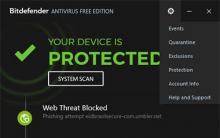






Резервное копирование и восстановление драйверов Windows
Как на «Билайне» перейти на другой тариф: все способы
Смартфоны Meizu Очень приятная Flyme
Как быстро узнать баланс на всех устройствах с сим картой мегафон
Бесплатные программы для Windows скачать бесплатно